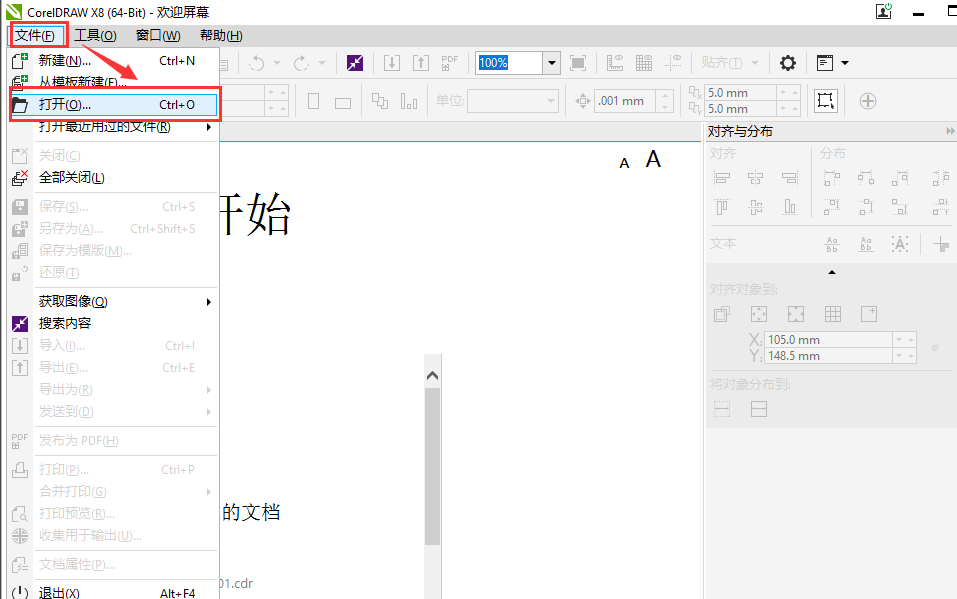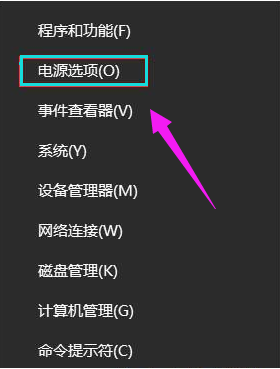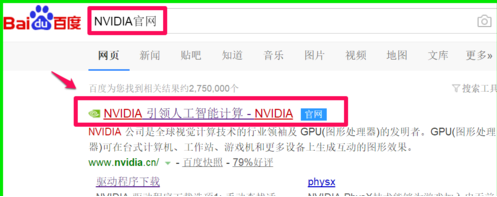Win10如何彻底关闭wsappx进程?彻底关闭wsappx进程的方法
- 编辑:飞飞系统
- 时间:2021-10-19
Win10如何彻底关闭wsappx进程?当我们在使用Windows10操作系统的时候,可以在任务管理器中看到wsappx进程占用系统资源过多导致的问题,针对这一问题该如何解决呢?本文中飞飞系统小编给大家分享介绍下彻底关闭wsappx进程的方法。
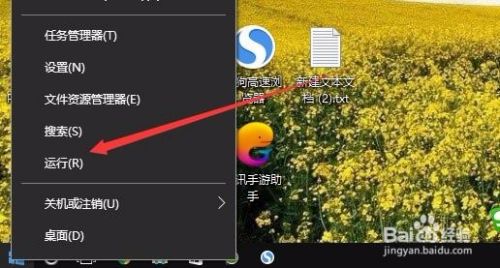
2、在打开的运行窗口中输入:services.msc 点击确定打开服务;
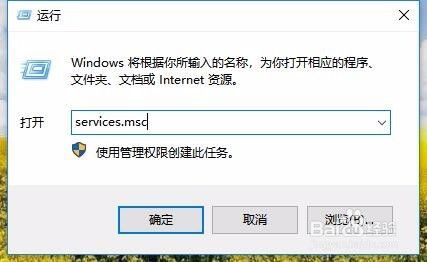
3、打开Windows10的服务窗口,右键点击窗口中的Appx Deployment Service服务项,点击弹出菜单中的“属性”菜单项。
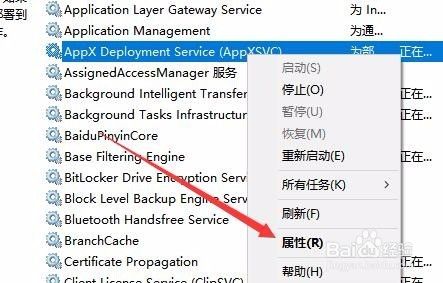
4、在打开的属性编辑窗口中,点击“停止”按钮,停止该服务的运行,最后点击确定按钮。这时就会发现wsappx里程关闭了,不再占用系统资源。
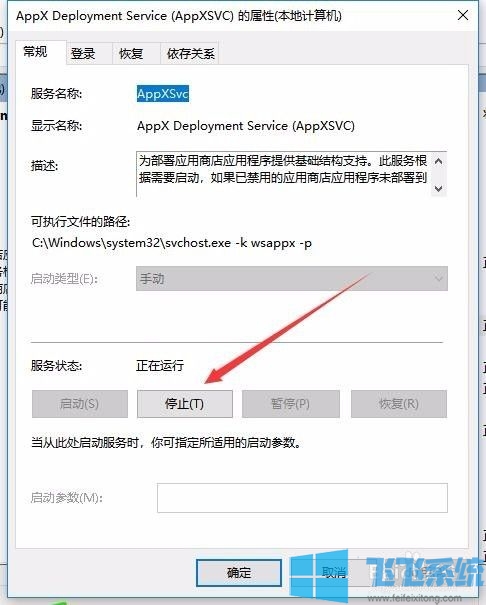
以上便是飞飞系统小编给大家分享介绍的彻底关闭wsappx进程的方法。
彻底关闭wsappx进程的方法
1、右键点击左下方开始按钮,在弹出菜单中点击运行菜单项。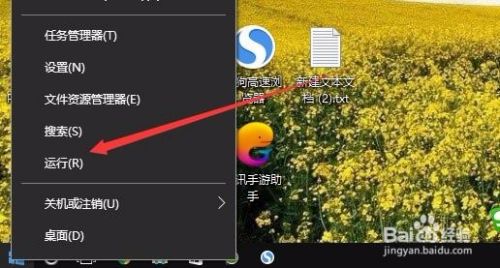
2、在打开的运行窗口中输入:services.msc 点击确定打开服务;
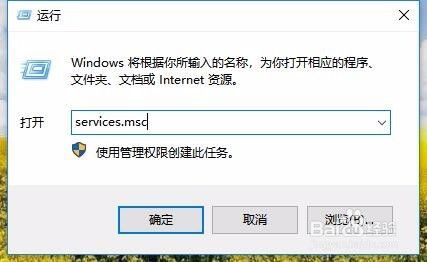
3、打开Windows10的服务窗口,右键点击窗口中的Appx Deployment Service服务项,点击弹出菜单中的“属性”菜单项。
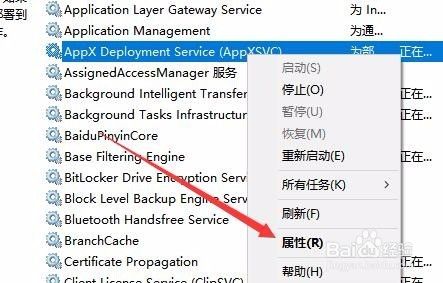
4、在打开的属性编辑窗口中,点击“停止”按钮,停止该服务的运行,最后点击确定按钮。这时就会发现wsappx里程关闭了,不再占用系统资源。
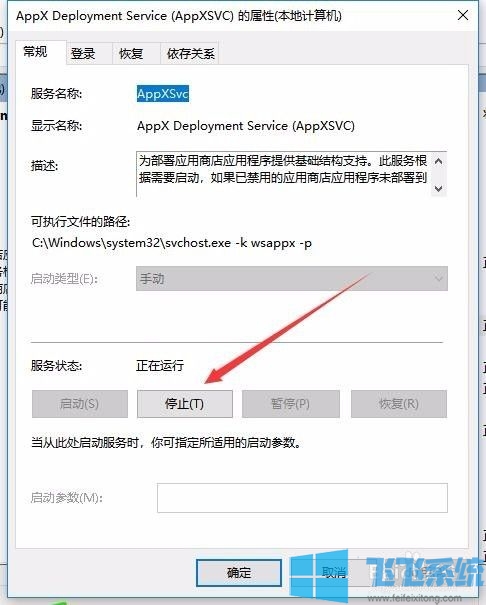
以上便是飞飞系统小编给大家分享介绍的彻底关闭wsappx进程的方法。